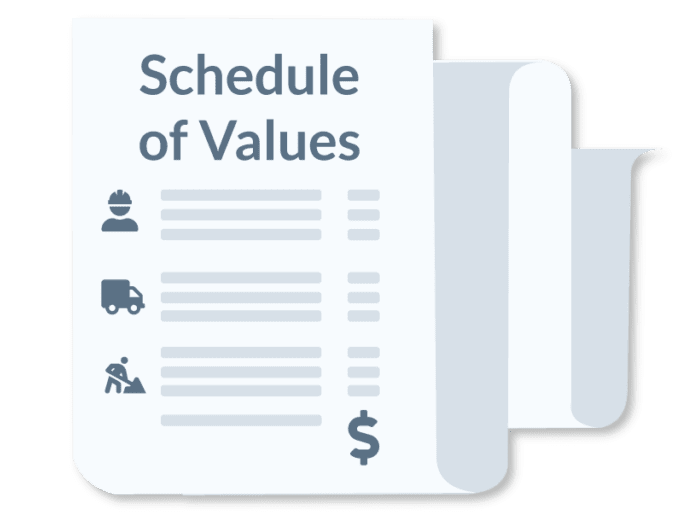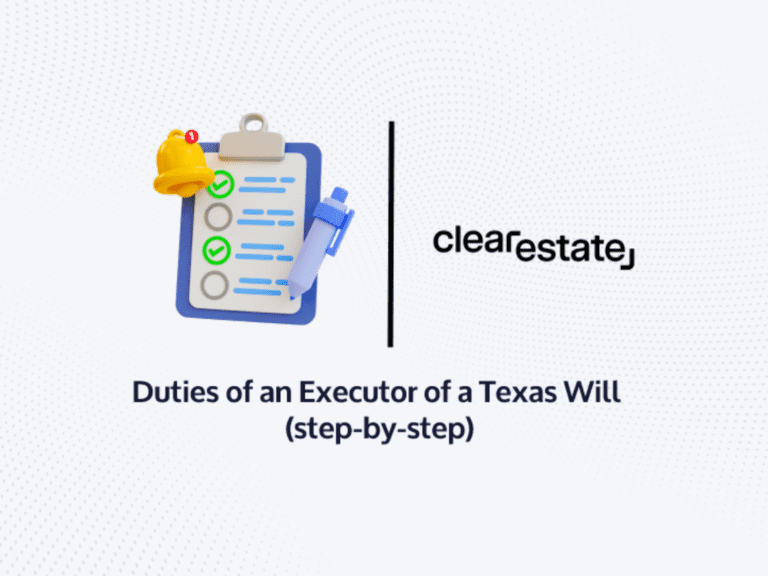Guía práctica para solucionar problema de Adobe con certificado digital
En el mundo digital, los certificados digitales son una herramienta esencial para garantizar la seguridad y autenticidad de las transacciones en línea. Sin embargo, en ocasiones pueden surgir problemas con los certificados digitales, especialmente cuando se trata de la compatibilidad con ciertos programas o aplicaciones. Uno de los problemas más comunes es el conflicto entre los certificados digitales y el software de Adobe, lo cual puede generar inconvenientes al momento de firmar documentos electrónicos o realizar trámites en línea.
Te brindaremos una guía práctica para solucionar el problema de Adobe con los certificados digitales. Te explicaremos paso a paso cómo identificar y resolver los conflictos que puedan surgir, así como también te brindaremos consejos útiles para evitar futuros problemas. Además, te proporcionaremos información relevante sobre los certificados digitales y su importancia en el ámbito jurídico y empresarial.
Al leer este artículo, podrás adquirir los conocimientos necesarios para solucionar cualquier problema relacionado con los certificados digitales y el software de Adobe. De esta manera, podrás realizar trámites en línea de forma segura y eficiente, evitando retrasos y complicaciones. Además, estarás al tanto de los aspectos legales y técnicos relacionados con los certificados digitales, lo cual te permitirá tomar decisiones informadas y proteger tus intereses en el mundo digital.
¿Qué es un certificado digital y para qué se utiliza?
Un certificado digital es un documento electrónico que permite identificar a una persona, empresa o entidad en el entorno digital. Se utiliza para garantizar la autenticidad e integridad de la información, así como para asegurar las comunicaciones y transacciones en línea.
Los certificados digitales se basan en la tecnología de clave pública, donde se genera un par de claves criptográficas: una clave privada que se guarda de forma segura y una clave pública que se comparte con otras personas o entidades. La clave privada se utiliza para firmar digitalmente documentos o mensajes, mientras que la clave pública se utiliza para verificar la autenticidad de la firma o del certificado.
En el caso específico de Adobe, los certificados digitales se utilizan para firmar electrónicamente documentos PDF, lo cual les otorga validez jurídica y garantiza su integridad. La firma digital permite identificar al autor del documento, asegurando que no ha sido modificado desde su firma y proporcionando confianza a las partes involucradas en la transacción.
Es importante destacar que los certificados digitales tienen una fecha de vencimiento y deben ser renovados periódicamente para mantener su validez. Además, es fundamental proteger la clave privada, ya que su pérdida o compromiso podría comprometer la seguridad de los documentos firmados digitalmente.
Para utilizar un certificado digital en Adobe, es necesario configurar el software para reconocerlo y poder firmar documentos con él. Esto implica instalar el certificado en el almacén de certificados de Adobe, configurar las opciones de firma y seleccionar el certificado adecuado al momento de firmar un documento.
Ejemplos de casos de uso
- Un abogado utiliza un certificado digital para firmar electrónicamente contratos y escritos judiciales, agilizando los trámites legales y garantizando su validez.
- Una empresa utiliza certificados digitales para enviar facturas electrónicas a sus clientes, asegurando la autenticidad de los documentos y facilitando su procesamiento.
- Un ciudadano utiliza un certificado digital para realizar trámites en línea con la administración pública, como presentar declaraciones de impuestos o solicitar documentos oficiales.
Los certificados digitales son herramientas fundamentales para garantizar la seguridad y validez de las comunicaciones y transacciones en línea. Su uso en Adobe permite firmar digitalmente documentos PDF, otorgándoles validez jurídica y asegurando su integridad. Configurar y utilizar un certificado digital en Adobe requiere seguir ciertos pasos y precauciones, pero una vez implementado, facilita y agiliza la firma de documentos electrónicos.
¿Cuáles son los problemas más comunes relacionados con los certificados digitales de Adobe?
Los problemas relacionados con los certificados digitales de Adobe pueden ser frustrantes y dificultar el flujo de trabajo de los profesionales que dependen de esta herramienta para sus tareas diarias. Algunos de los problemas más comunes incluyen:
- Errores de autenticación al intentar acceder a los servicios en la nube de Adobe.
- Dificultades para firmar documentos electrónicos de forma segura y legalmente vinculante.
- Incompatibilidades entre el certificado digital y la versión de Adobe utilizada.
- Problemas al importar o exportar certificados digitales desde o hacia Adobe.
- Errores al validar la firma digital de documentos.
Estos problemas pueden afectar seriamente la productividad y la eficiencia de los profesionales que utilizan Adobe para sus tareas diarias. Por eso es importante saber cómo solucionarlos de manera rápida y efectiva.
En esta guía práctica, te proporcionaremos consejos y recomendaciones para solucionar los problemas más comunes relacionados con los certificados digitales de Adobe.
1. Verifica la validez del certificado digital
Antes de buscar soluciones más complejas, es importante verificar la validez del certificado digital utilizado. Puedes hacerlo siguiendo estos pasos:
- Abre Adobe y ve a la sección de configuración de certificados.
- Selecciona el certificado digital que estás utilizando y verifica que no haya expirado.
- Si el certificado está vencido, deberás renovarlo o solicitar uno nuevo a la autoridad de certificación correspondiente.
Recuerda que los certificados digitales tienen una fecha de vencimiento y es importante mantenerlos actualizados para evitar problemas de autenticación y firmas digitales inválidas.
2. Actualiza Adobe a la última versión
En algunos casos, los problemas relacionados con los certificados digitales pueden ser causados por incompatibilidades entre la versión de Adobe que estás utilizando y el certificado digital. Para solucionar esto, asegúrate de tener siempre la última versión de Adobe instalada en tu equipo.
Actualizar Adobe a la última versión puede resolver muchos problemas relacionados con certificados digitales y mejorar la compatibilidad en general.
3. Verifica la configuración de seguridad de Adobe
Es posible que la configuración de seguridad de Adobe esté impidiendo la correcta validación de los certificados digitales. Para solucionar esto, sigue estos pasos:
- Abre Adobe y ve a la configuración de seguridad.
- Verifica que la opción de validación de certificados esté activada.
- Asegúrate de que no haya restricciones adicionales que puedan estar afectando la validación de los certificados digitales.
Realizar estos ajustes en la configuración de seguridad de Adobe puede resolver muchos problemas relacionados con la validación de certificados digitales.
Conclusion
Seguir estos consejos y recomendaciones puede ayudarte a solucionar los problemas más comunes relacionados con los certificados digitales de Adobe. Recuerda verificar la validez del certificado, actualizar Adobe a la última versión y verificar la configuración de seguridad de la aplicación. Si los problemas persisten, te recomendamos buscar asistencia técnica especializada para una solución más avanzada.
¡No dejes que los problemas con los certificados digitales de Adobe te detengan! Sigue estos consejos y mantén tu flujo de trabajo seguro y eficiente.
¿Cómo solucionar el problema de certificado digital en Adobe?
El problema de certificado digital en Adobe puede ser frustrante y complicado de resolver, pero con los pasos adecuados, es posible solucionarlo de manera efectiva. En esta guía práctica, te proporcionaremos las instrucciones necesarias para resolver este problema y evitar interrupciones en tu trabajo diario.
1. Identificar el origen del problema
Antes de poder solucionar el problema de certificado digital en Adobe, es importante identificar su origen. Puede haber varias razones por las que estás experimentando este problema, como un certificado digital caducado, un certificado dañado o una configuración incorrecta en Adobe. Para determinar la causa exacta, es recomendable realizar una investigación exhaustiva y consultar con un experto en certificados digitales.
2. Actualizar Adobe y los controladores de certificado
Una vez que hayas identificado el origen del problema, es crucial asegurarte de tener la versión más actualizada de Adobe y los controladores de certificado. Esto garantiza que estés utilizando las últimas mejoras de seguridad y compatibilidad. Visita el sitio web oficial de Adobe y descarga la última versión del software. Además, verifica si hay actualizaciones disponibles para tus controladores de certificado y asegúrate de instalarlas.
3. Verificar la validez del certificado digital
En algunos casos, el problema de certificado digital en Adobe puede deberse a la expiración del certificado. Es importante verificar la fecha de vencimiento de tu certificado digital y renovarlo si es necesario. Puedes hacerlo a través de la autoridad de certificación correspondiente o del proveedor de servicios de certificados digitales. Recuerda que un certificado digital caducado puede resultar en errores de autenticación y problemas de seguridad.
4. Configurar Adobe para utilizar el certificado digital correcto
Una vez que hayas confirmado la validez de tu certificado digital, es importante configurar Adobe para utilizarlo correctamente. Para ello, abre Adobe y ve a la sección de configuración de certificados. Asegúrate de seleccionar el certificado digital correcto y configurarlo como la opción predeterminada. Esto garantizará que Adobe utilice el certificado digital adecuado al realizar operaciones relacionadas con la firma electrónica o la autenticación.
5. Realizar pruebas y verificar el funcionamiento
Una vez que hayas realizado los pasos anteriores, es recomendable realizar pruebas para asegurarte de que el problema de certificado digital en Adobe se haya resuelto. Intenta realizar las operaciones habituales que requieren el uso del certificado digital, como firmar documentos o acceder a servicios en línea. Si todo funciona correctamente y no se producen errores relacionados con el certificado, es probable que hayas solucionado el problema de manera exitosa.
Recuerda que la solución al problema de certificado digital en Adobe puede variar dependiendo de la situación específica. Si sigues experimentando dificultades después de haber intentado estas soluciones, te recomendamos buscar ayuda de profesionales especializados en certificados digitales y en el uso de Adobe.
Solucionar el problema de certificado digital en Adobe requiere identificar el origen del problema, actualizar el software y los controladores, verificar la validez del certificado, configurar Adobe correctamente y realizar pruebas exhaustivas. Siguiendo estos pasos, podrás resolver el problema y utilizar tu certificado digital sin interrupciones.
Requisitos previos para solucionar el problema de certificado digital en Adobe
Antes de adentrarnos en la solución del problema de certificado digital en Adobe, es importante asegurarnos de que cumplimos con algunos requisitos previos. Estos requisitos nos ayudarán a garantizar que el proceso de solución sea exitoso y sin contratiempos.
1. Verificar la validez del certificado digital:
Antes de iniciar cualquier proceso de solución, es fundamental verificar que el certificado digital utilizado sea válido y esté correctamente instalado en el equipo. Para ello, podemos utilizar herramientas como Adobe Reader o Adobe Acrobat para comprobar la validez del certificado y su fecha de caducidad.
2. Actualizar Adobe:
Es importante asegurarnos de que estamos utilizando la última versión de Adobe Reader o Adobe Acrobat. Las actualizaciones suelen incluir correcciones de errores y mejoras en la compatibilidad con certificados digitales. Para ello, podemos ir a la página oficial de Adobe y descargar la última versión del software.
3. Configurar la seguridad del programa:
En algunos casos, el problema de certificado digital en Adobe puede estar relacionado con la configuración de seguridad del programa. Es recomendable revisar las opciones de seguridad y privacidad de Adobe Reader o Adobe Acrobat y asegurarnos de que no haya restricciones que impidan la correcta validación de los certificados digitales.
4. Verificar la conexión a internet:
Si el problema persiste, es importante verificar nuestra conexión a internet. En ocasiones, los problemas de certificado digital en Adobe pueden estar relacionados con la falta de conexión o una conexión inestable. Asegurémonos de que tengamos una conexión estable y probemos nuevamente.
5. Comprobar la configuración del certificado digital:
Si hemos verificado todos los pasos anteriores y el problema persiste, es posible que el problema esté en la configuración del certificado digital en sí. Algunos certificados digitales requieren configuraciones adicionales o ajustes específicos para funcionar correctamente en Adobe Reader o Adobe Acrobat. En este caso, es recomendable consultar la documentación proporcionada por la entidad emisora del certificado o contactar con su soporte técnico para obtener instrucciones precisas.
Recuerda que cada caso puede ser diferente y los pasos anteriores son solo una guía general. Si el problema persiste, es recomendable buscar asesoramiento profesional o contactar con el soporte técnico de Adobe para obtener una solución personalizada.
Paso a paso: Solución del problema de certificado digital en Adobe
Si eres usuario de Adobe y has tenido problemas con el certificado digital, no te preocupes, estás en el lugar correcto. En esta guía práctica, te mostraremos paso a paso cómo solucionar este problema y poder seguir utilizando tus aplicaciones de Adobe sin contratiempos.
¿Qué es un certificado digital?
Antes de adentrarnos en la solución del problema, es importante entender qué es un certificado digital. En términos simples, un certificado digital es un archivo electrónico que se utiliza para identificar a una persona, una entidad o una máquina. Este certificado garantiza la autenticidad de la información transmitida y protege la integridad de los datos.
En el caso de Adobe, el certificado digital se utiliza para validar y verificar la autenticidad de los documentos firmados digitalmente. Sin un certificado válido, es posible que encuentres problemas al abrir o manipular estos documentos.
Problemas comunes con el certificado digital en Adobe
Existen varios problemas que pueden surgir con el certificado digital en Adobe, como:
- La aplicación no reconoce el certificado digital
- Error al abrir documentos firmados digitalmente
- No se puede acceder a las funciones de firma electrónica
- Mensaje de error al intentar firmar un documento
Estos problemas pueden ser frustrantes, especialmente si necesitas utilizar las funciones de firma electrónica con regularidad. Afortunadamente, hay soluciones disponibles para resolver estos problemas.
Solución del problema de certificado digital en Adobe
A continuación, te presentamos una guía paso a paso para solucionar el problema de certificado digital en Adobe:
- Verifica la validez del certificado: Lo primero que debes hacer es asegurarte de que el certificado digital que estás utilizando sea válido. Puedes hacerlo siguiendo estos pasos:
- Abre Adobe Acrobat o Adobe Reader
- Ve a «Editar» y selecciona «Preferencias»
- En la pestaña «Seguridad (mejorada)», haz clic en «Ver certificados»
- Busca el certificado digital en la lista y verifica que esté vigente
- Actualiza Adobe: Asegúrate de tener la última versión de Adobe Acrobat o Adobe Reader instalada en tu dispositivo. Las actualizaciones suelen incluir correcciones de errores y mejoras de seguridad que pueden solucionar problemas relacionados con el certificado digital.
- Reinstala el certificado: Si el certificado digital no está funcionando correctamente, puedes intentar reinstalarlo siguiendo estos pasos:
- Ve a «Editar» y selecciona «Preferencias»
- En la pestaña «Seguridad (mejorada)», haz clic en «Ver certificados»
- Busca el certificado digital en la lista y selecciónalo
- Haz clic en «Eliminar» y confirma la acción
- Reinicia Adobe Acrobat o Adobe Reader
- Vuelve a instalar el certificado digital siguiendo los pasos proporcionados por tu proveedor de certificados
- Comprueba la configuración de seguridad: Asegúrate de que la configuración de seguridad de Adobe Acrobat o Adobe Reader esté correctamente configurada para trabajar con certificados digitales. Puedes hacerlo siguiendo estos pasos:
- Ve a «Editar» y selecciona «Preferencias»
- En la pestaña «Seguridad (mejorada)», verifica que las opciones de «Firma» estén configuradas correctamente
- Asegúrate de tener seleccionado el certificado digital correcto en la sección «Firma»
- Obtén soporte técnico: Si has seguido todos los pasos anteriores y aún no has podido solucionar el problema del certificado digital en Adobe, te recomendamos que contactes con el soporte técnico de Adobe. Ellos podrán brindarte asistencia personalizada y ayudarte a resolver el problema.
Recuerda que estos pasos son solo una guía general y pueden variar según la versión de Adobe y el sistema operativo que estés utilizando. Siempre es recomendable consultar la documentación oficial de Adobe o contactar con el soporte técnico para obtener instrucciones específicas.
Esperamos que esta guía te haya sido útil para solucionar el problema de certificado digital en Adobe. Recuerda siempre mantener tus aplicaciones y certificados actualizados para evitar futuros inconvenientes.
¿Qué hacer si la solución no funciona?
Si has seguido los pasos anteriores y aún no has logrado solucionar el problema con Adobe y el certificado digital, no te desesperes. A continuación, te brindamos algunas recomendaciones adicionales que podrían ayudarte a resolver el inconveniente.
1. Verifica la validez del certificado digital
Es importante asegurarte de que el certificado digital utilizado sea válido y esté correctamente instalado en tu sistema. Verifica la fecha de vencimiento del certificado y asegúrate de que coincida con la fecha actual. Si el certificado ha expirado, será necesario renovarlo o solicitar uno nuevo.
2. Actualiza Adobe a la última versión
Es posible que el problema que estás experimentando se deba a una versión desactualizada de Adobe. Asegúrate de tener la última versión del software instalada en tu computadora. Puedes verificar las actualizaciones disponibles en el sitio web oficial de Adobe o a través de la opción de actualización automática del programa.
3. Elimina y reinstala Adobe
Si ninguna de las soluciones anteriores ha funcionado, es posible que sea necesario desinstalar completamente Adobe de tu sistema y luego volver a instalarlo. Para hacer esto, sigue los siguientes pasos:
- Ve al Panel de Control de tu sistema operativo y selecciona la opción «Desinstalar un programa» o «Agregar o quitar programas».
- Busca Adobe en la lista de programas instalados y haz clic derecho sobre él. Luego, selecciona la opción «Desinstalar».
- Sigue las instrucciones en pantalla para completar el proceso de desinstalación.
- Una vez desinstalado, descarga la última versión de Adobe desde el sitio web oficial y sigue las instrucciones de instalación.
4. Consulta con un experto
Si después de haber probado todas las soluciones anteriores aún no logras resolver el problema, puede ser útil buscar ayuda de un experto en tecnología o un especialista en certificados digitales. Ellos podrán brindarte una asesoría personalizada y encontrar la solución adecuada para tu caso específico.
Recuerda que la solución al problema de Adobe con el certificado digital puede variar dependiendo de tu sistema operativo, la versión de Adobe que estés utilizando y otros factores técnicos. Por lo tanto, es importante probar diferentes enfoques y buscar ayuda profesional cuando sea necesario.
Consejos para evitar problemas futuros con los certificados digitales en Adobe
Si alguna vez has tenido problemas al utilizar certificados digitales en Adobe, sabrás lo frustrante que puede ser. Estos problemas pueden dificultar el acceso a documentos, la firma de contratos y la autenticación de identidad. Sin embargo, existen varias medidas que puedes tomar para evitar futuros inconvenientes y garantizar un flujo de trabajo sin interrupciones.
1. Mantén tus certificados digitales actualizados
Es importante asegurarse de que tus certificados digitales estén siempre actualizados y vigentes. Si utilizas certificados caducados o que no cumplen con los requisitos de seguridad, es probable que te encuentres con problemas al utilizarlos en Adobe. Además, verifica que el certificado sea compatible con las versiones más recientes del software.
2. Verifica la configuración de seguridad de Adobe
Adobe Reader y otros productos de Adobe tienen configuraciones de seguridad que pueden afectar el uso de los certificados digitales. Asegúrate de revisar y ajustar estas configuraciones según tus necesidades. Esto puede incluir permitir la ejecución de scripts o habilitar la confianza en certificados no firmados.
3. Utiliza un proveedor de certificados confiable
No todos los certificados digitales son iguales. Es importante obtener tus certificados de un proveedor confiable y reconocido en la industria. Esto asegurará que tus certificados sean emitidos correctamente y cumplan con los estándares de seguridad necesarios para su uso en Adobe.
4. Realiza copias de seguridad de tus certificados
Es recomendable hacer copias de seguridad de tus certificados digitales en caso de pérdida o daño. Guarda las copias de seguridad en un lugar seguro y accesible, preferiblemente fuera de tu dispositivo principal. Esto te permitirá restaurar tus certificados en caso de problemas con tu dispositivo principal.
5. Actualiza tu software de Adobe regularmente
Adobe lanza actualizaciones periódicas para corregir errores y mejorar la seguridad de sus productos. Asegúrate de mantener tu software de Adobe actualizado para beneficiarte de estas mejoras y evitar posibles problemas relacionados con certificados digitales.
6. Contacta al soporte técnico de Adobe
Si has seguido todos los pasos anteriores y sigues experimentando problemas con tus certificados digitales en Adobe, es recomendable contactar al soporte técnico de Adobe. Ellos podrán brindarte asistencia personalizada y ayudarte a resolver cualquier problema técnico que puedas enfrentar.
Seguir estos consejos te ayudará a evitar problemas futuros al utilizar certificados digitales en Adobe. Mantén tus certificados actualizados, verifica la configuración de seguridad, elige un proveedor confiable, realiza copias de seguridad, actualiza tu software regularmente y busca ayuda si es necesario. Con estas medidas, podrás disfrutar de un flujo de trabajo sin interrupciones y aprovechar al máximo los beneficios de los certificados digitales.
Preguntas frecuentes
1. ¿Qué es un certificado digital?
Un certificado digital es un documento electrónico que garantiza la identidad de una persona o entidad en línea.
2. ¿Por qué tengo problemas con mi certificado digital en Adobe?
Los problemas con certificados digitales en Adobe pueden ser causados por diversos factores, como expiración del certificado, configuraciones incorrectas o problemas de compatibilidad.
3. ¿Cómo puedo solucionar los problemas con mi certificado digital en Adobe?
Para solucionar problemas con certificados digitales en Adobe, puedes intentar renovar o actualizar tu certificado, verificar las configuraciones de Adobe o contactar al proveedor de tu certificado para obtener ayuda.
4. ¿Qué debo hacer si mi certificado digital no es reconocido por Adobe?
Si tu certificado digital no es reconocido por Adobe, puedes intentar importarlo nuevamente en Adobe o verificar que cumpla con los requisitos de compatibilidad.
5. ¿Cómo puedo evitar futuros problemas con certificados digitales en Adobe?
Para evitar problemas con certificados digitales en Adobe, es recomendable mantener tus certificados actualizados, seguir las recomendaciones de seguridad y verificar las configuraciones de Adobe de forma regular.